02. Ładowanie dokumentów dzięki funkcji Drag&Drop
Ładowanie dokumentów jest naprawdę proste i intuicyjne.
Na początek przejdź do zakładki Dokumenty, a następnie Załaduj i zarządzaj.
Dalej wystarczy (dosłownie) chwycić wybraną paczkę dokumentów lub pojedynczy plik z katalogu na komputerze, a następnie upuścić we wskazanym miejscu w ramach struktury na VDR (GIF 1).
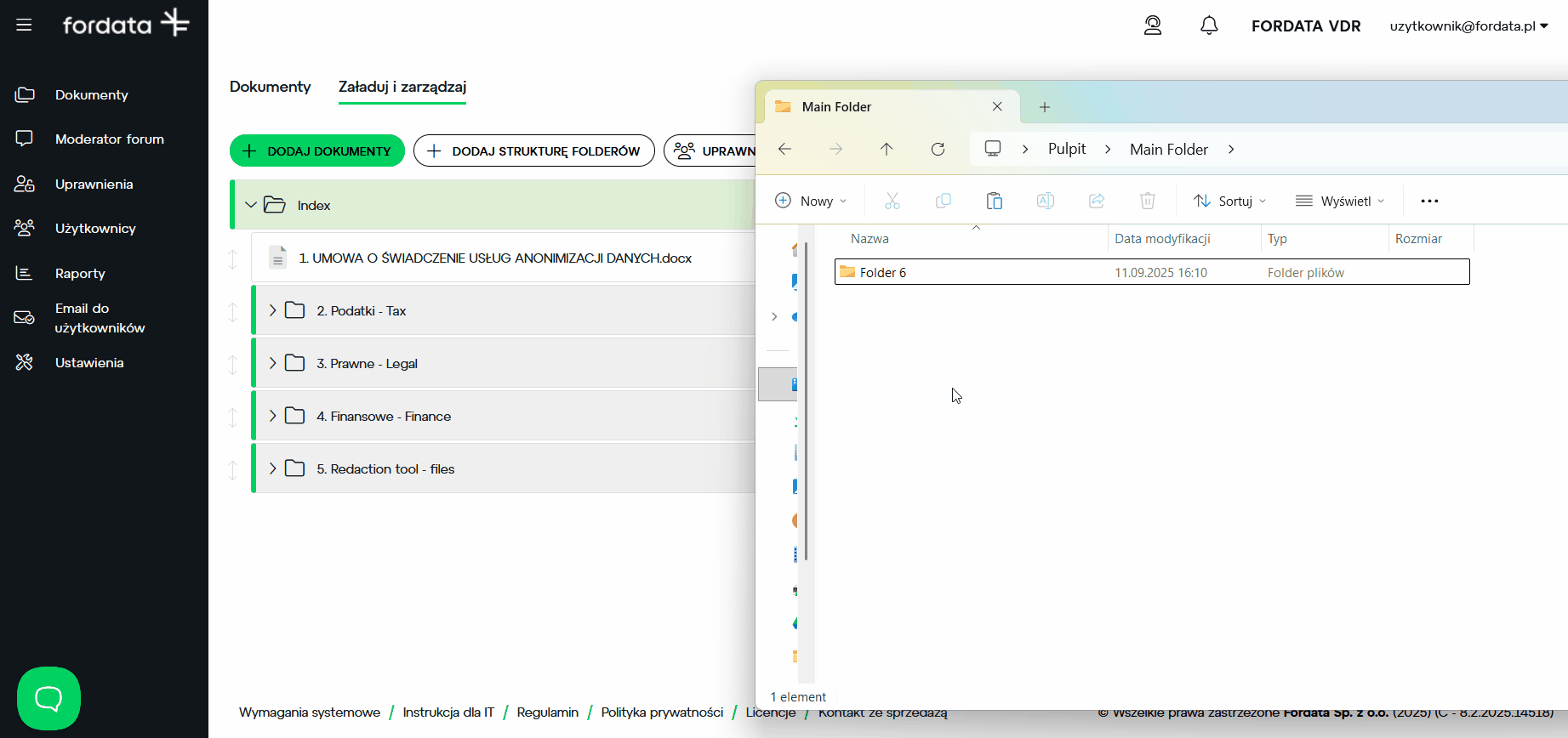
Zanim rozpoczniesz sesję ładowania dokumentów, zapoznaj się z trzema polami do zaznaczenia i zdecyduj, jak postąpisz.
Kopiuj uprawnienia do ładowanego dokumentu/folderu z folderu nadrzędnego - wszystkie dokumenty, które załadujesz, odziedziczą uprawnienia, które już wcześniej zostały ustalone.
Nadpisuj duplikaty - VDR Fordata domyślnie nie nadpisuje duplikatów, dlatego jeśli chcesz dokonać podmiany, musisz zaznaczyć tą opcję przed rozpoczęciem ładowania.
Ładuj pliki, których nie uda się zabezpieczyć - niektóre rodzaje dokumentów, które z pewnych przyczyn nie mogą zostać zabezpieczone (np. niedozwolony format pliku, zbyt duża waga pliku) zostaną załadowane do VDR w oryginalnej wersji. Oznacza to, że takie pliki będą dostępne wyłącznie do pobrania (bez możliwości przeglądania ich w systemie Data Room).
Kiedy wszystkie pliki będą już na swoim miejscu, możesz pobrać krótki raport z ładowania - system przygotował go dla Ciebie w pliku Excel (rys. 1).
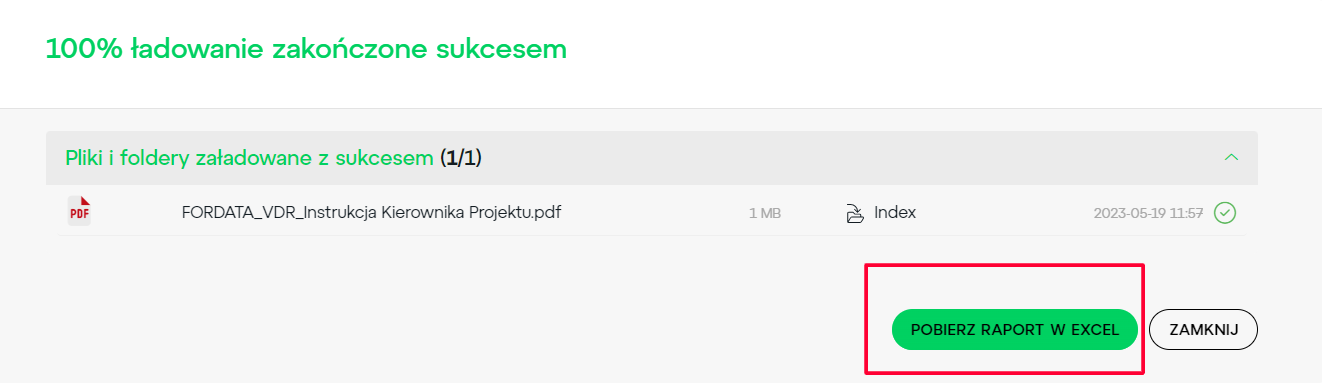
Możesz również pobrać go później, gdyż dalej będzie się wyświetlał w systemie (rys. 2).
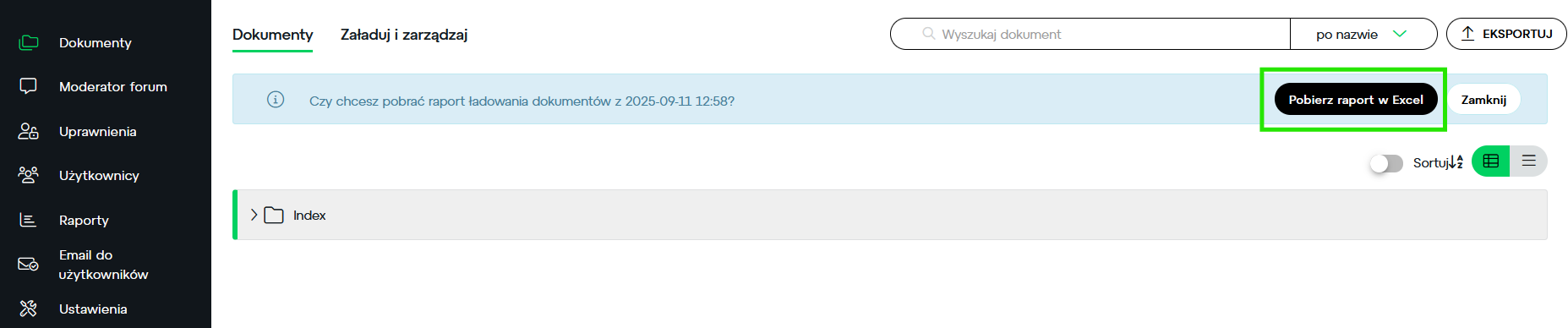
Masz dodatkowe pytania?
#FORDATAteam jest dla Ciebie.
Skontaktuj się z nami przez mail support@fordatagroup.com
lub pod numerem telefonu:
Polska +48 53 53 53 774
Świat +44 204 584 3861
